快速上手
快速使用 QuickSetting 进行配置。
本文将介绍如何快速为多台机器安装 QuickSetting 和快速建立监控并投入生产。
安装
为自己的本机安装
本机运行请下载桌面版并运行 下载链接
为主节点安装
主节点要求:请选择一台 稳定 且性能尚好的机器作为集群的主节点。
[!TIP]
以后所有添加的子节点的信息都会存储到主节点中,包括但不限于(集群的机器状态信息、进程信息、定时任务信息)
直接下载并运行 下载链接
为子节点安装
直接下载并运行 下载链接
配置
登录到主节点
当物理机系统或者虚拟机系统安装完 QuickSetting 并运行后,此时QuickSetting尚未配置,即尚未开启集群模式。 请按照以下步骤按顺序进行配置。
假设当前集群ip列表为:
| ip | 备注 | 安装版本 |
|---|---|---|
| 192.168.1.1 | 集群主节点 | 桌面版/服务器版 |
| 192.168.1.2 | 子节点 | 桌面版/服务器版 |
| 192.168.1.3 | 子节点 | 桌面版/服务器版 |
| 192.168.1.225 | 用户使用的主机 | 桌面版 |
你已经在本机安装好 QuickSetting-桌面版,并且主节点、子节点都已经安装好 QuickSetting。
打开后页面如下图所示:
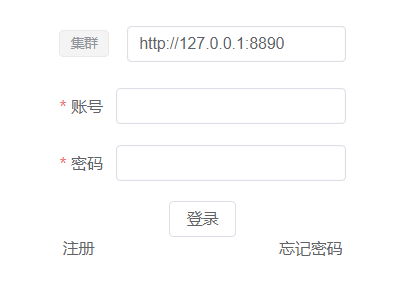
点击 注册 并在 集群 输入框填写主节点的地址:
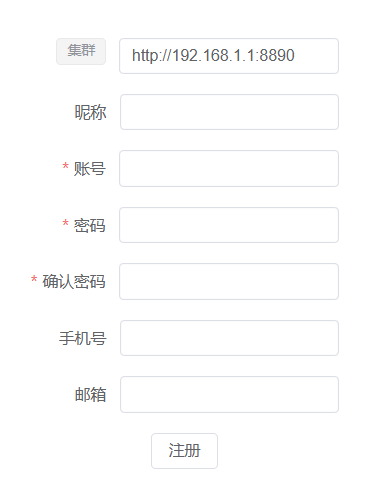
注册成功后会返回登录页面,选择集群的主节点,在 集群 输入框填写主节点的地址:
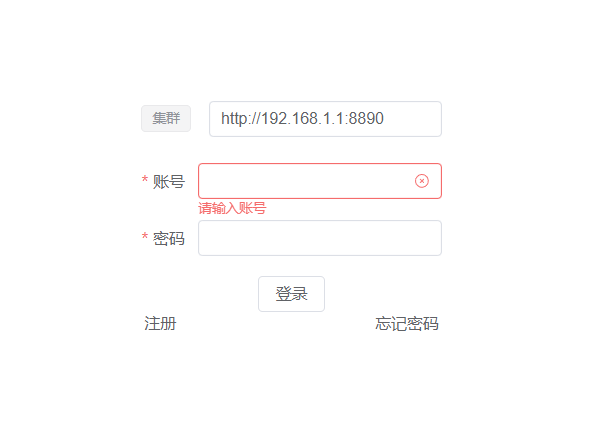
配置主节点
在侧边栏点击 机器 菜单
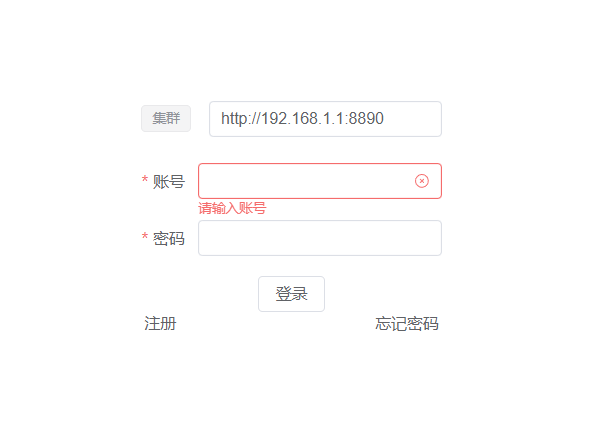
当前只展示了一台机器即主节点,点击 编辑 编辑主节点的 IP
[!TIP]
必须配置主节点IP,子节点以后会根据配置的IP来请求
也可以配置 SSH 远程用户 和 SSH 密码 配置后可以打开该机器命令行窗口。
将子节点添加到主节点
子节点的 QuickSetting 安装并运行后,登录到集群主节点,点击右上角 新增机器 按钮,在弹出的对话框中输入子节点机器的相关配置。
同样的,配置 SSH 远程用户 和 SSH 密码 后方可访问该机器的命令行工具。
使用 QuickSetting
进程
进程管理
进程管理页面使用树状结构展示清晰的父子进程关系
下图显示正在加载进程
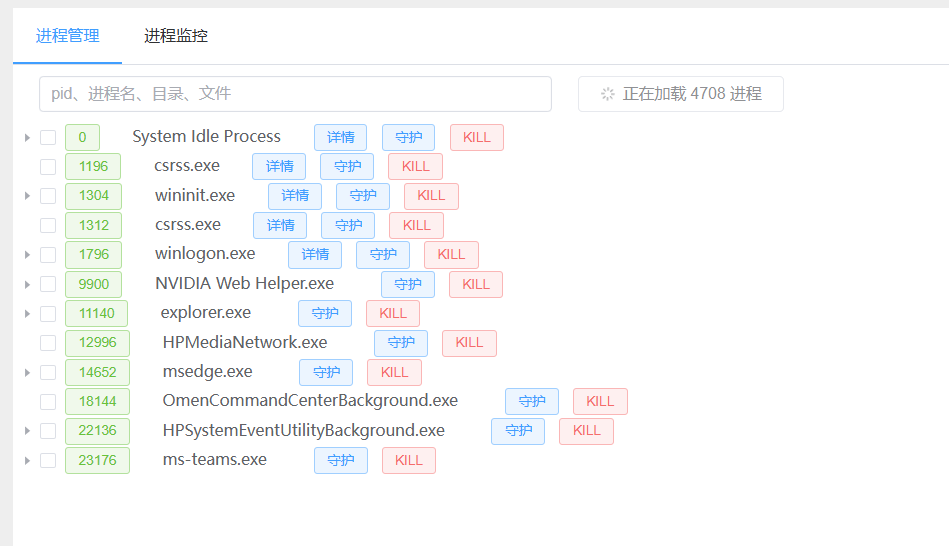
可通过 进程PID、进程名、进程所在目录、进程打开的文件、进程端口号 来搜索进程。
当进程加载完时可以查看进程名旁边多了一个详情按钮,点击后如下图所示:

展示了进程的基本信息、运行目录、父子进程、资源占用等信息。
进程监控
进程监控的逻辑采用定时循环遍历要监控的进程,并记录进程的状态和资源占用情况。
添加进程监控,在进程管理页面点击 守护 按钮,即可添加监控。
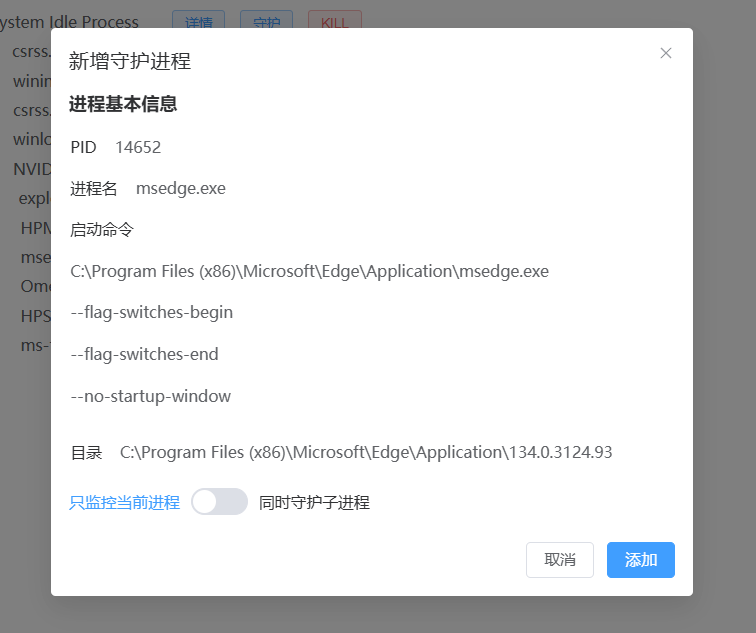
添加后,在进程监控标签页下如下图所示
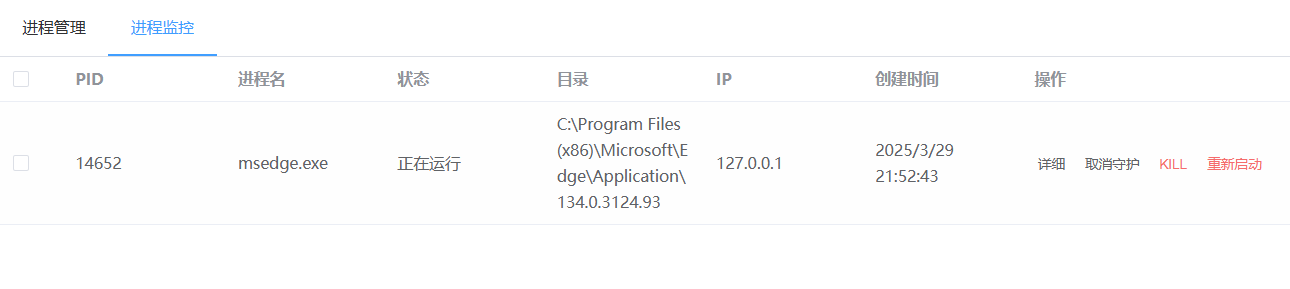
点击详情查看守护进程的详细信息,除了展示进程的基本信息外,守护进程详情还会展示该进程的资源占用情况趋势: 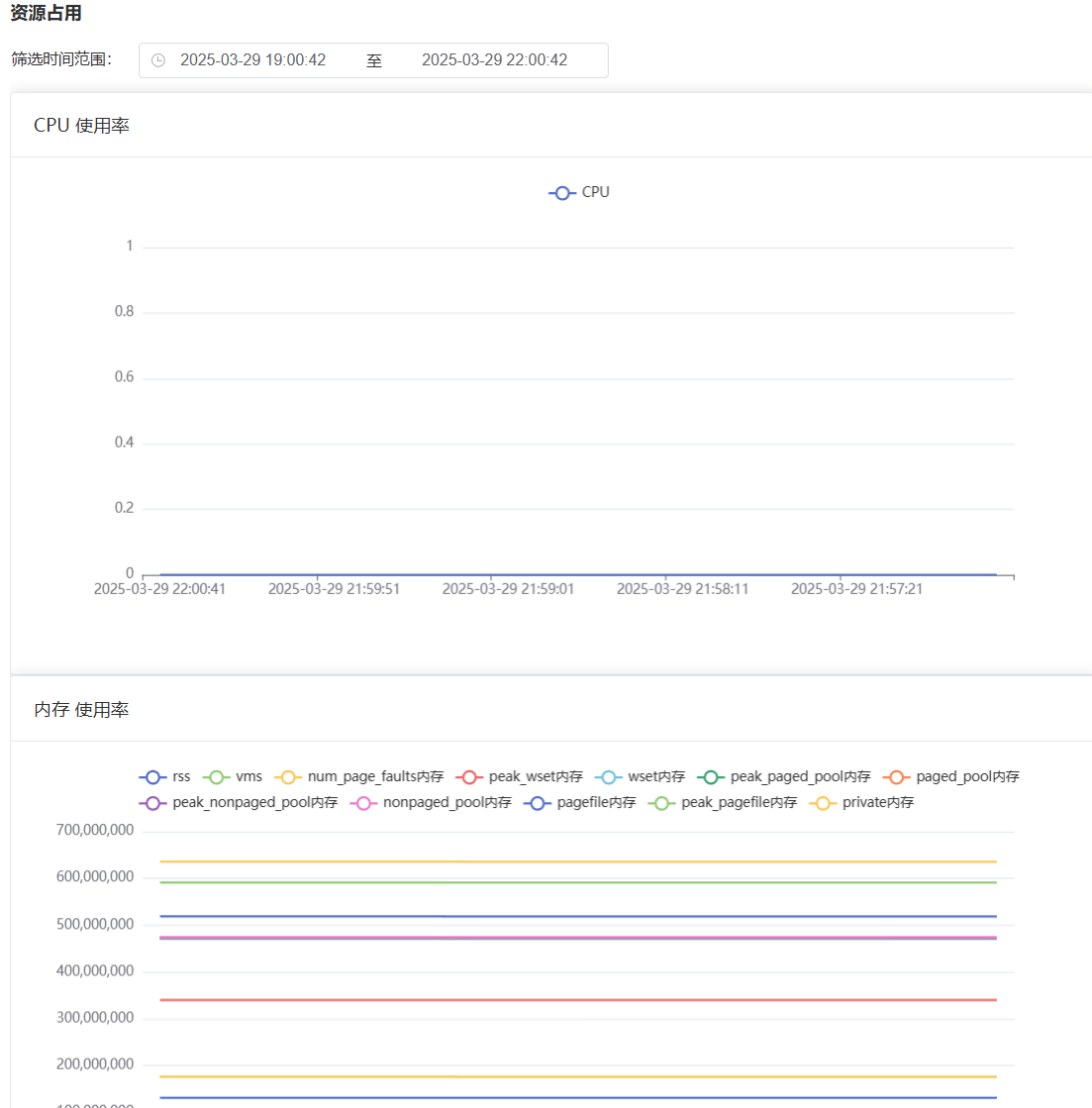
可选择进程异常终止后要执行的命令行,例如:可以配置启动进程的命令,当进程挂掉后会自动执行命令行进行自启。
[!TIP]
进程监控是通过PID进行监控,进程重新启动后,新进程的PID变化,程序会自动将重新启动的进程纳入守护,并执行配置好的命令行。
新增日志
日志模块提供了集群中日志的统一管理,为查看快速查看日志提供方便的工具。 点击右上角 新增日志文件 选择一个集群中机器的日志文件,点击 添加 即可添加日志文件。
图片
文件
文件
定时任务
想要使用定时任务功能,必须在机器的页面配置运行定时任务的机器的ssh用户名和密码
新增定时任务
选择执行机器
设置定时任务的运行和结束时间
设置定时类型
可设置为固定间隔或者cron表达式
在命令行处新增命令行
当勾选运行失败时忽略错误继续执行 改行命令失败后会继续执行后面的命令
所有的命令行默认都是阻塞执行,就是按顺序每执行完上条命令后才会继续执行下一条命令,可以选择命令执行的超时时间。
定时任务的日志查看,从任务列表页点击日志,查看该任务所有的运行日志。
定时任务的日志均保存在运行机器的目录,可通过配置页面更换日志的存储目录, 请关注定时任务的日志大小的增长速度,防止占用磁盘过大。
命令行
想要使用某台机器的命令行,必须在机器的页面配置运行定时任务的机器的ssh用户名和密码
配置好后在机器列表页,点击控制台 即可打开该机器的命令行窗口。
打开后的控制台如下图所示:
图片
可同时打开多台机器的多个窗口。